【Fn】キーを使ってみよう!①基本の使い方

これまで【F1】キー~【F12】キーの使い方をご紹介してきましたが、今回は【Fn】(エフエヌ)キーの使い方をご紹介します。
▼これまでの記事はこちらからご覧ください▼
「ファンクションキー」を使ってみよう!①【F1】キー
「ファンクションキー」を使ってみよう!②【F2】キー
「ファンクションキー」を使ってみよう!③【F3】キー
「ファンクションキー」を使ってみよう!④【F4】キー
「ファンクションキー」を使ってみよう!⑤【F5】キー
「ファンクションキー」を使ってみよう!⑥【F6】~【F10】キー
「ファンクションキー」を使ってみよう!⑦【F11】キー
「ファンクションキー」を使ってみよう!⑧【F12】キー
そもそも【Fn】キーって何?

【Fn】キーは【Shift】(シフト)や【Ctrl】(コントロール)と同じく補助キーなので、【Fn】キーだけを押しても何も起こりません。
お使いのパソコンのメーカーや機種によってはキーの配置も違う為、使いづらさを感じることもあるかもしれませんが、覚えておくと便利なだけでなく、「急に画面が切り替わったのは、これのせいだったのかも?」という判断基準の一つにもなりますので、頭の片隅にでもあると良いと思います。
※今回使用している機種は、Panasonicの「Let’s note CF-LX6」です。【Fn】キーは2つ付いていますが、どちらを押しても同じ動作をします。
【Fn】キーの仲間を探そう!
【Fn】キーに対応するキーと、しないキーがあります。
パソコンのメーカーや機種によってキーボードの表現が違うので、まずは仲間を見つけましょう。
こちらの機種では【Fn】キーが□で囲まれていますので、対応するキーも□で囲まれています。

他には【Fn】キーが青色などで書かれている機種もあります。この場合は対応するキーも青色で書かれています。
ちなみに「あれ?このキーも□で囲まれているけど、違うの?」と思った方もいらっしゃると思います。
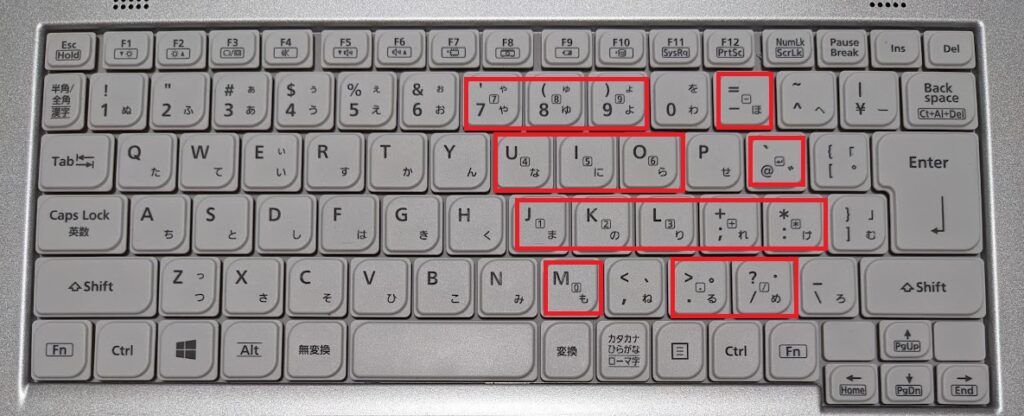
こちらはNumlock(ナムロック)機能なので、【Fn】キーには対応しません。こちらの機種ではちょっとややこしいですね。
Numlock機能については、こちらの記事でご紹介していますので、こちらもご参考になれば幸いです。→数字しか打てなくなった?テンキーに関するあれこれ。
実際に使ってみよう!
まずはよく使う、便利な機能から使ってみましょう。
こちらの太陽のようなマークは、画面の明るさを調整します。

【Fn】キーを押しながら▼の付いている方を押すと画面が暗くなり、▲の付いている方を押すと画面が明るくなります。
次にこちらの3つは、音量の調節ができます。

左端のキーは、×が付いていますね。【Fn】キーと一緒に押すと音量をオフにできます。
あとの2つは明るさ調整と同じで、▼の付いている方を押すと音量が小さくなり、▲の付いている方を押すと音量が大きくなります。
機種によってキーボードに描かれている絵も違います。取扱説明書にも記載されていますが、それでも「よく分からない…」と思ったら、弊社のサポートセンターまでお気軽にお問い合わせくださいね!
次回は、間違えて押すとちょっと困ってしまうキーをご紹介したいと思います。
担当:北澤
\\ この記事でも問題点が解決しなかった場合は… //
リングロー公式LINEでは、パソコンやスマートフォンに関する操作方法についてチャットでご質問いただけます。
こちらの記事で解決しなかった場合はぜひLINEにてご連絡ください!
リングローに関するお得な情報や、新商品・新サービスの情報もいち早くお届けします。
▼お友だち登録はこちらから▼

————————————————————–
リングロー株式会社では、今回のようなIT機器に関するご相談を承っております。
オフィスソフト・プリンター・デジカメ等どんなお問い合わせでも大丈夫です。
ご相談・お問い合わせはサポートセンターまでお電話ください!
▼よくいただくお問い合わせ
・オフィスソフトの使い方がわからない
・プリンターを購入したものの、接続方法がわからない
・スマホの写真をパソコンに取り込みたい
・突然、ネット接続が切れてしまった
・キーボードが反応しなくなってしまった
・オンライン会議への参加方法がわからない
また、何度でも電話・メールのご相談可能で無期限の保証もセットになった中古パソコン「R∞PC(アールピーシー)」も販売しています。
「R∞PC」に関するご質問もお気軽にご連絡ください。
【サポートセンター】
受付:10:00~17:00(月~金/祝日含む)
TEL:0120-956-892
詳細は以下の画像をクリック↓

関連記事
-

-
Windows10、11シャットダウンの種類!
Windows10、11(ウィンドウズテン、イレブン)には、システムを終了する方法として2
-

-
Excelでお絵描きしてみませんか?②ドット絵を描いてみよう!【中編】
リングログ特別編「Excel(エクセル)でお絵描きしてみませんか?」前回は「セルの大きさの
-

-
ノートパソコンのCtrlキーとFnキーを入れ替える方法
ノートパソコンのキー配列は、機種によって微妙に違います。買い替え等で今までと違うパソコンを
-

-
Windows Updateに失敗するときの対処法 ~Windows 10 を上書きインストールする~
前回は、Windows Updateに失敗してしまう場合の対処法として、更新プログラムを手
-

-
タスクバーに突然現れた、「ニュースと関心事項」を削除する方法
Windows 10の新機能として、「ニュースと関心事項」という機能が追加され、タスクバー
-

-
文字入力時のトラブル4選~ローマ字入力をしたいのに、ひらがなが出てくる!編~
リングローのサポートセンターでは、パソコンの操作方法から機器的な不具合まで、様々なご相談をお
-

-
winmail.datの対処方法~Mozilla Thunderbird~
前回、winmail.dat(ウィン メール ドット ダット)というファイルについてご紹介
-

-
Windows10で文字入力をしやすくする方法~言語バーを表示させる~
前回は、IMEの「あ」や「A」の表示が消えてしまった場合の対処法をご紹介しました。今回は、こちら
-
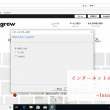
-
インターネットのお気に入りを移行④~Internet Explorer~
前回はMicrosoft Edge (マイクロソフト エッジ)についてご紹介しましたが、今
-

-
CDやDVD、BD…ディスクの種類、まとめて解説します!
パソコンでは内蔵や外付けのディスクドライブを使うことで、CDやDVD、BDなどのディスクを再生す









